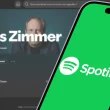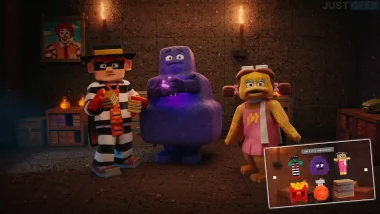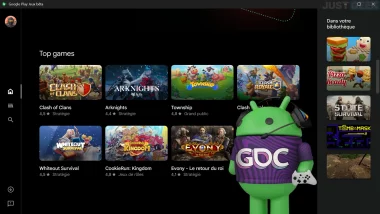Vous avez décidé de faire une pause dans votre aventure vidéoludique ? Vous avez délaissé les parties en ligne au profit d’expériences solo ? Quelle que soit la raison, si vous êtes ici, c’est que vous souhaitez résilier votre abonnement PlayStation Plus. Dans cet article, nous allons vous guider pas à pas dans cette démarche, que vous choisissiez de le faire depuis votre console PS5 ou via le site web de PlayStation. Suivez le guide !
Que se passe-t-il lorsque vous résiliez votre abonnement PlayStation Plus ?
Avant de passer à l’action, il est important de comprendre ce qu’implique la résiliation de votre abonnement PlayStation Plus :
- Vous n’aurez plus accès aux jeux, skins et autres cosmétiques exclusifs gratuits proposés chaque mois via le PlayStation Plus.
- Vous ne pourrez plus profiter des réductions exclusives réservées aux membres PlayStation Plus sur le PlayStation Store.
- Le mode multijoueur en ligne ne sera plus accessible pour la plupart des jeux. Seuls quelques jeux free-to-play font exception à cette règle.
- Vous perdrez l’accès au stockage dans le cloud pour vos sauvegardes. Pensez à les transférer sur votre console avant la résiliation.
Maintenant que vous êtes au fait des conséquences, passons aux méthodes de résiliation.
Méthode n°1 : Résilier l’abonnement PlayStation Plus depuis votre PS5
Si vous possédez une PlayStation 5, voici les étapes à suivre pour résilier votre abonnement :
- Allumez votre PS5 et connectez-vous à votre compte PlayStation Network.
- Rendez-vous dans les paramètres en cliquant sur l’icône en forme de roue dentée située en haut à droite de l’écran d’accueil.
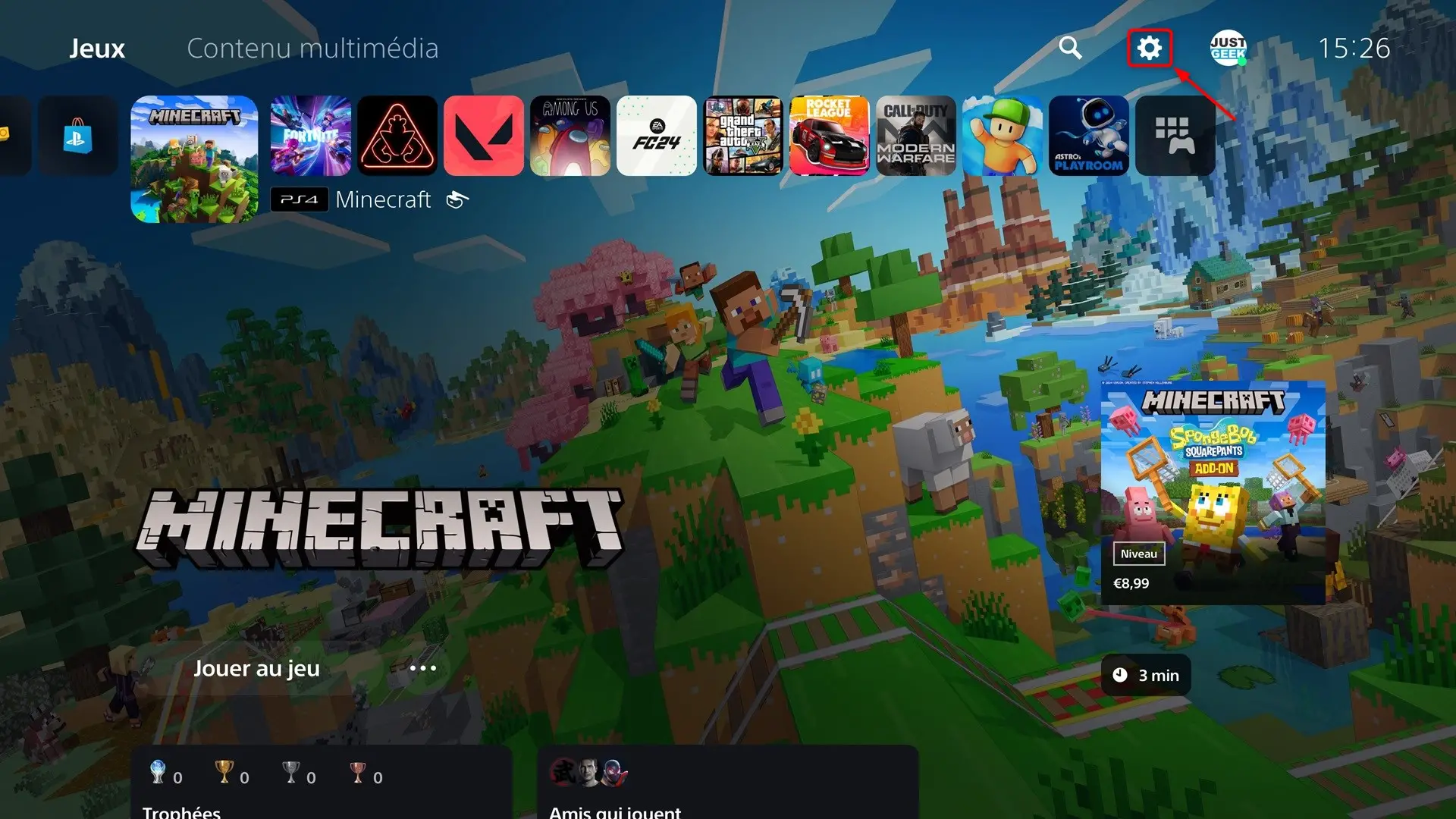
- Sélectionnez « Utilisateurs et comptes ».
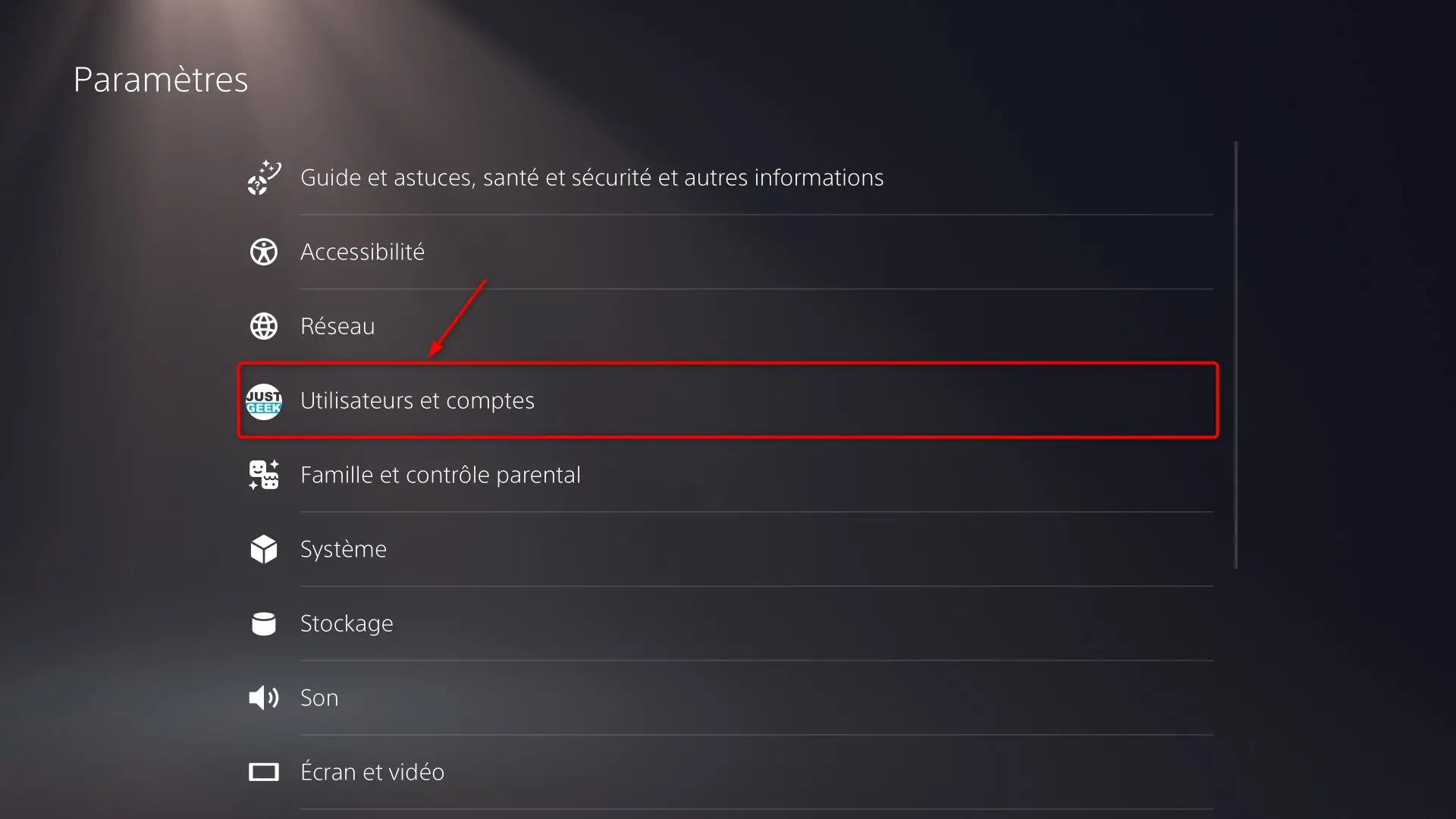
- Rendez-vous ensuite dans « Compte » et « Paiement et abonnements ».
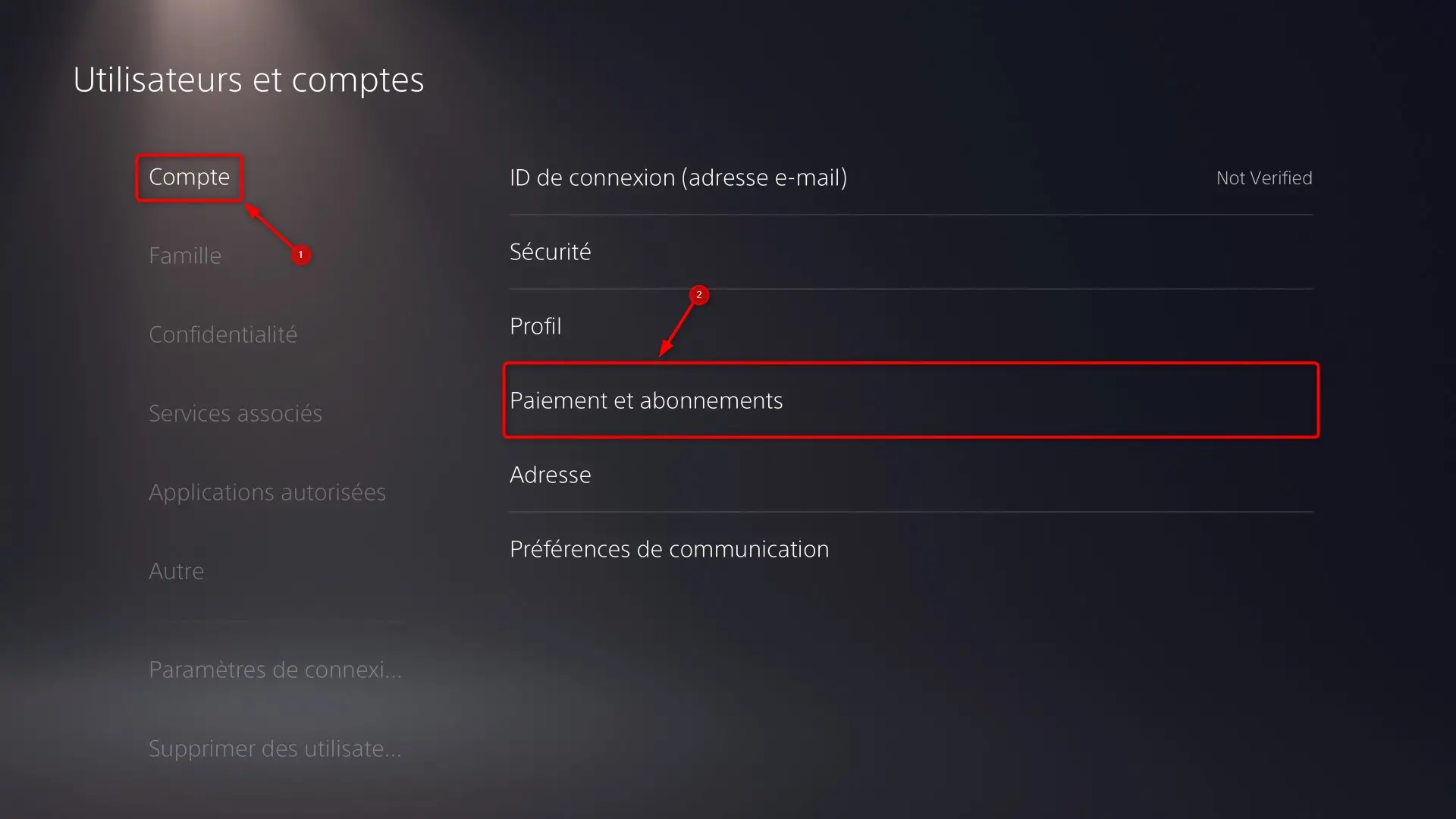
- Choisissez « Abonnements ».
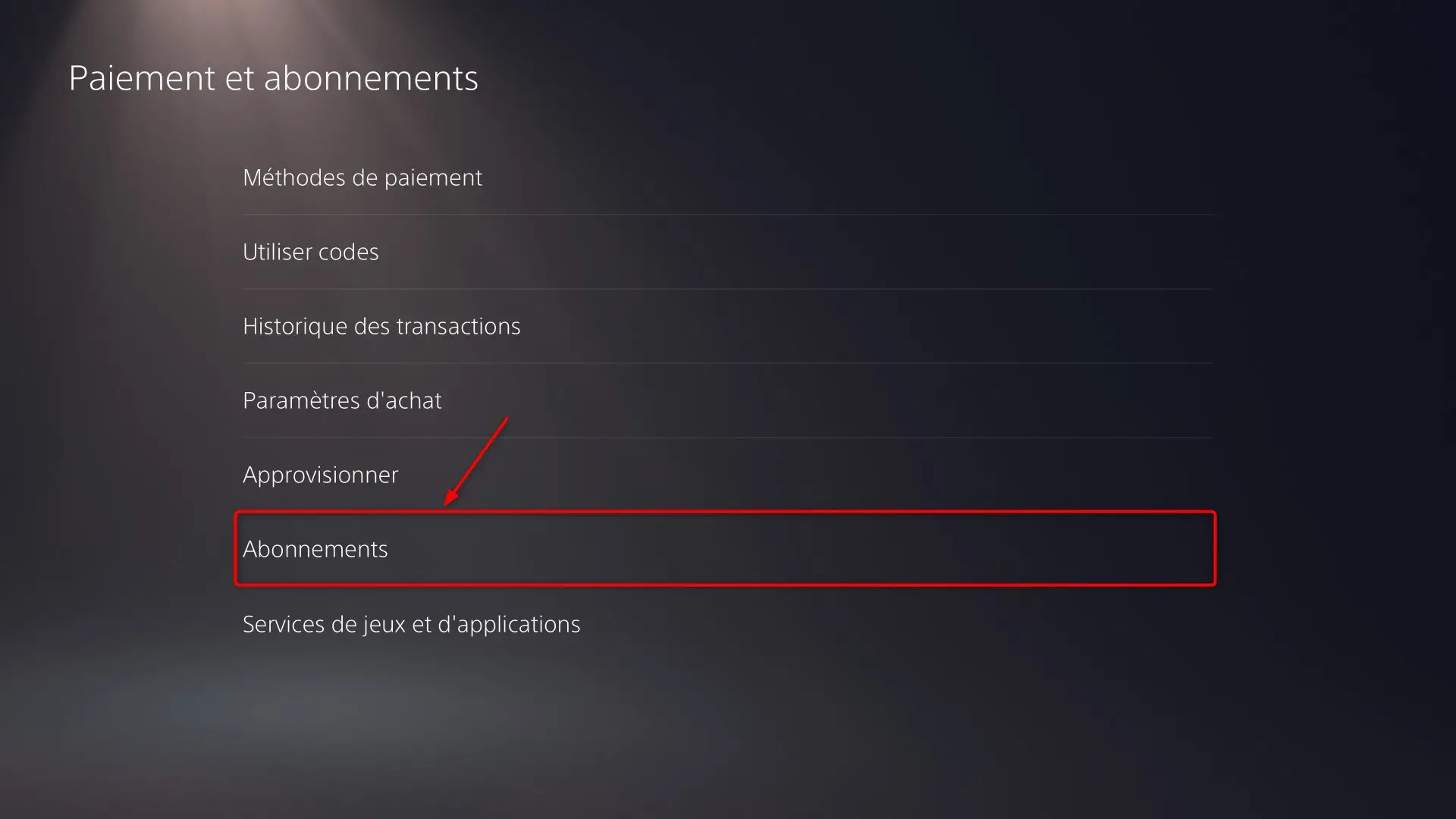
- Trouvez votre abonnement PlayStation Plus dans la liste et cliquez dessus.
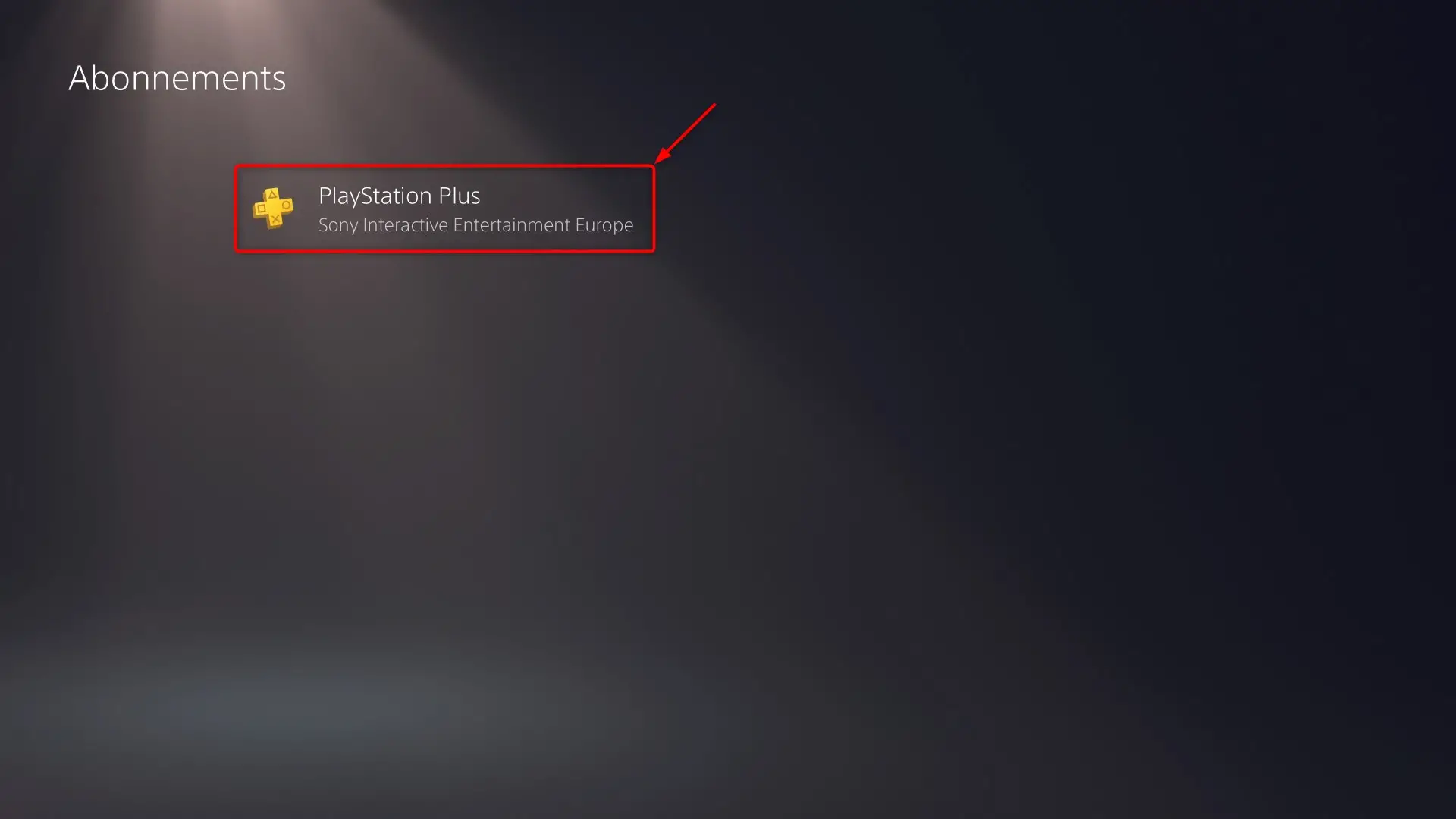
- Optez pour « Annuler l’abonnement ».
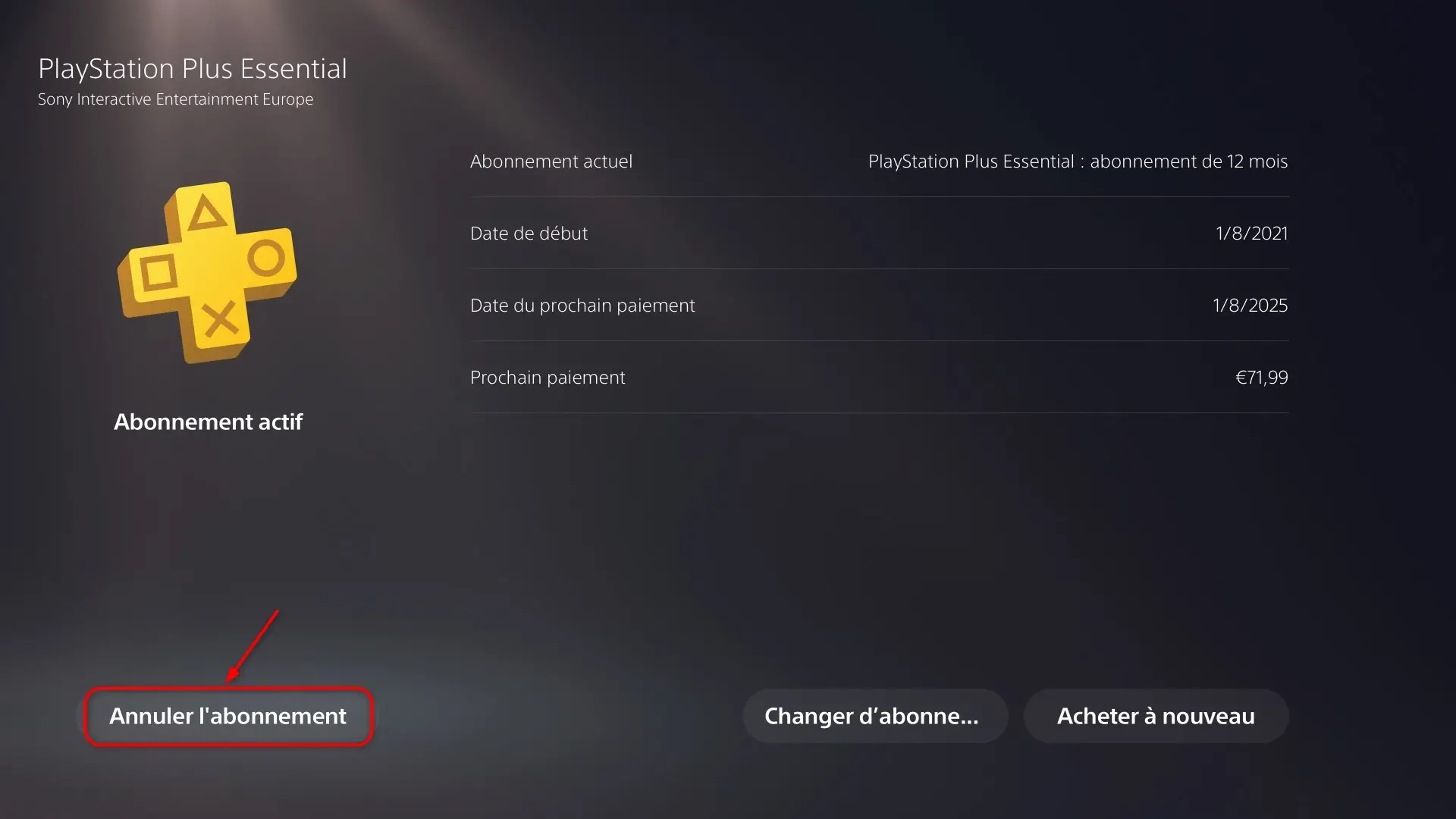
- Confirmez à nouveau votre choix en cliquant sur « Annuler l’abonnement ».
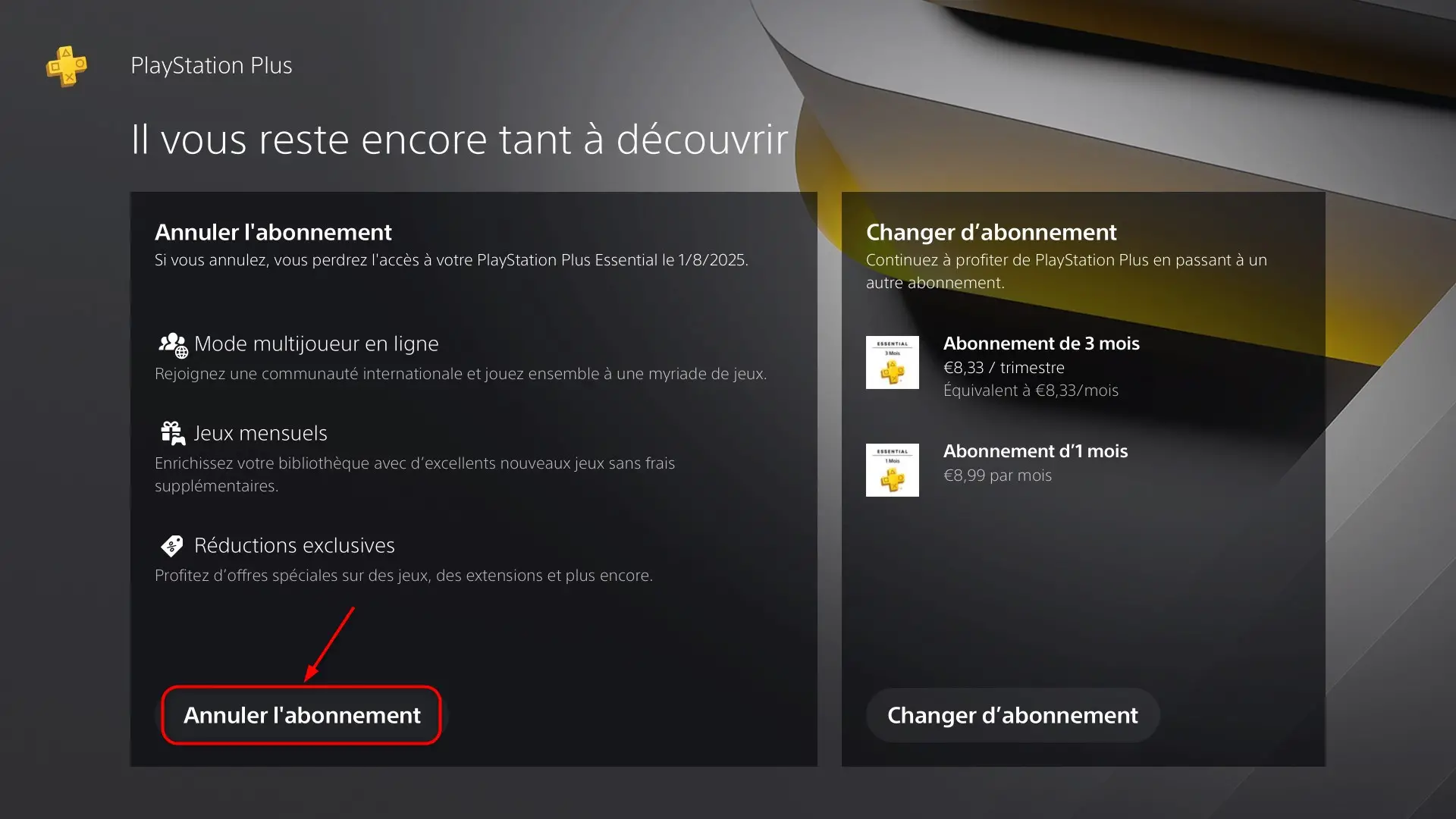
- Le système vous rappelle ce que vous êtes sur le point de perdre sans l’abonnement au PlayStation Plus. Sélectionnez « Confirmer l’annulation ».
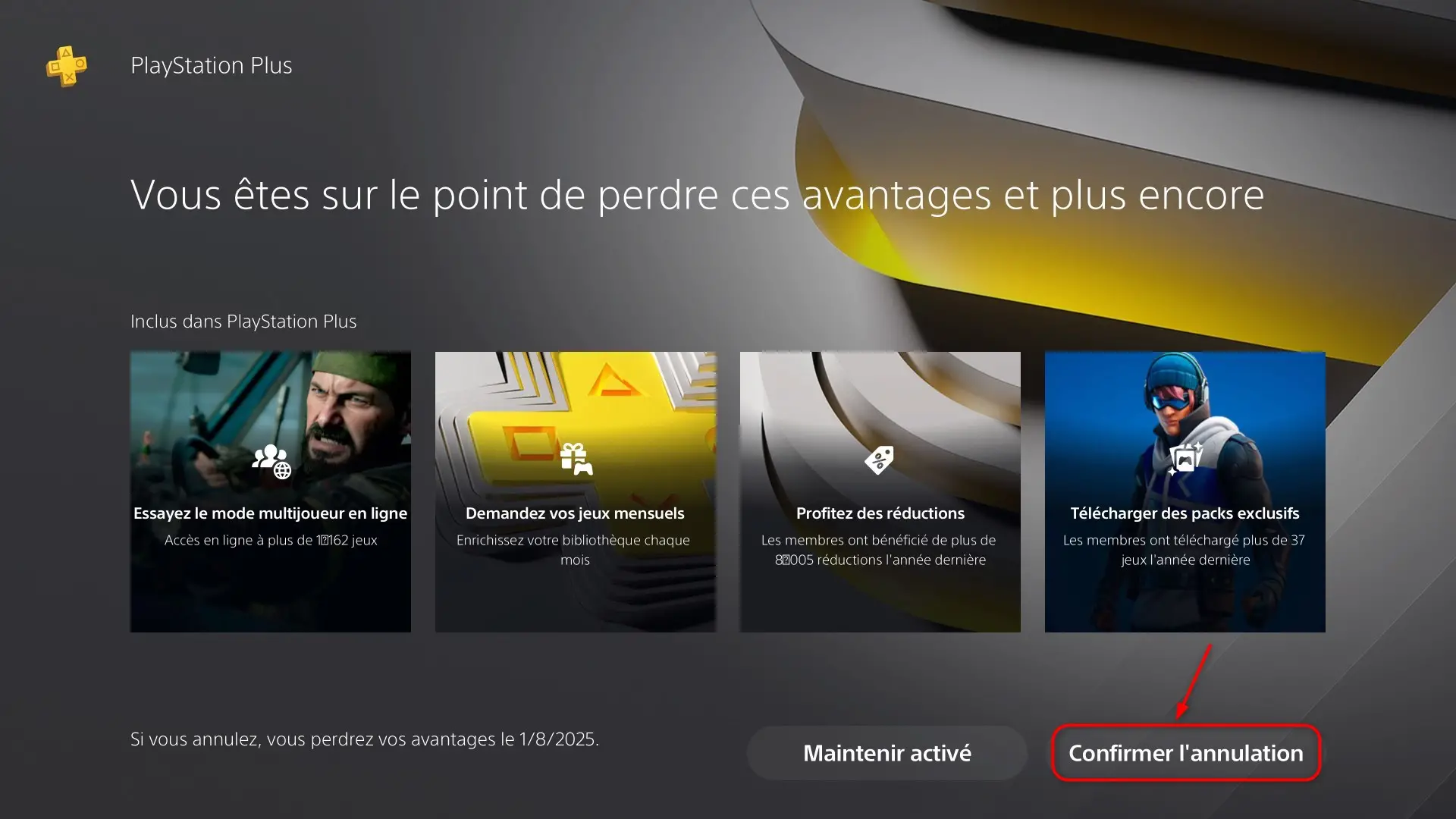
- Cliquez ensuite sur « Continuer ».
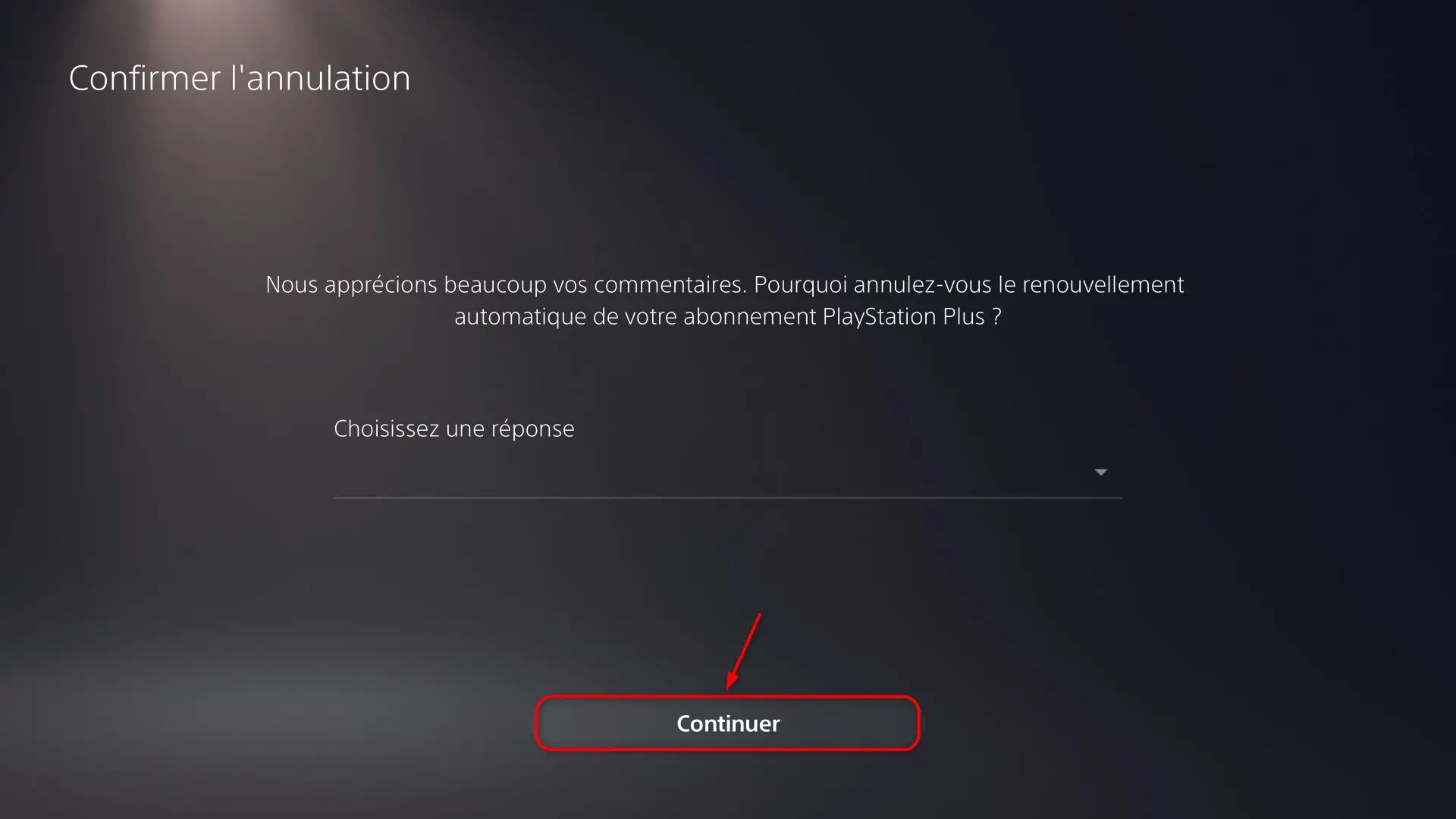
✅ Et voilà ! Vous venez (enfin) de résilier votre abonnement PlayStation Plus directement depuis votre console. Vous pourrez continuer à profiter des avantages de votre abonnement jusqu’à sa date d’expiration.
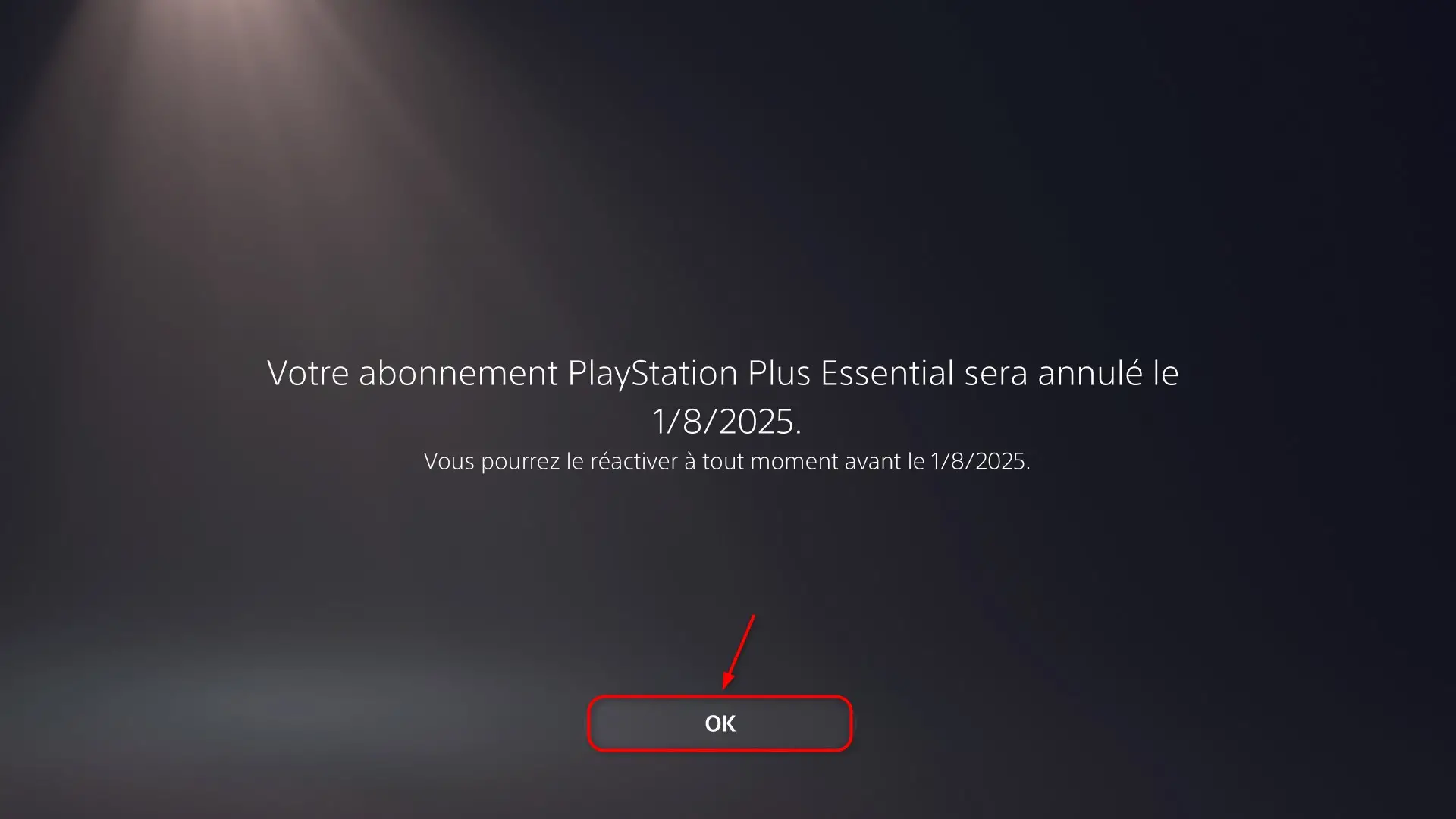
Méthode n°2 : Résilier l’abonnement PlayStation Plus depuis le site web PlayStation
Si vous préférez gérer votre abonnement depuis un ordinateur, voici la marche à suivre :
- Rendez-vous sur le site officiel de PlayStation : https://www.playstation.com/fr-fr/
- Connectez-vous à votre compte en cliquant sur « Se connecter » en haut à droite de la page.
- Une fois connecté, cliquez sur votre avatar, puis sélectionnez « Gestion des abonnements ».
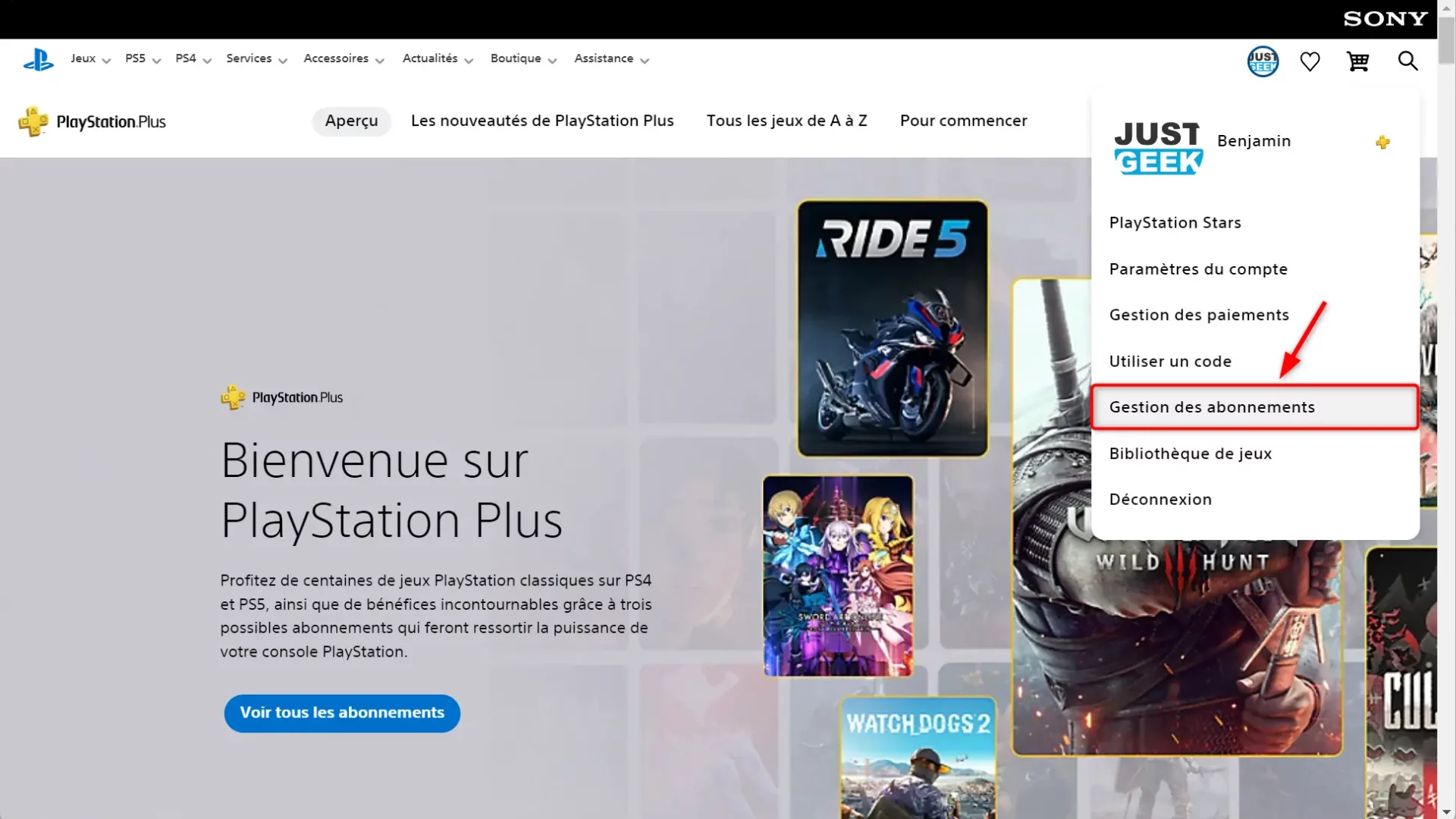
- Dans le menu de droite, cliquez sur « Annuler ».
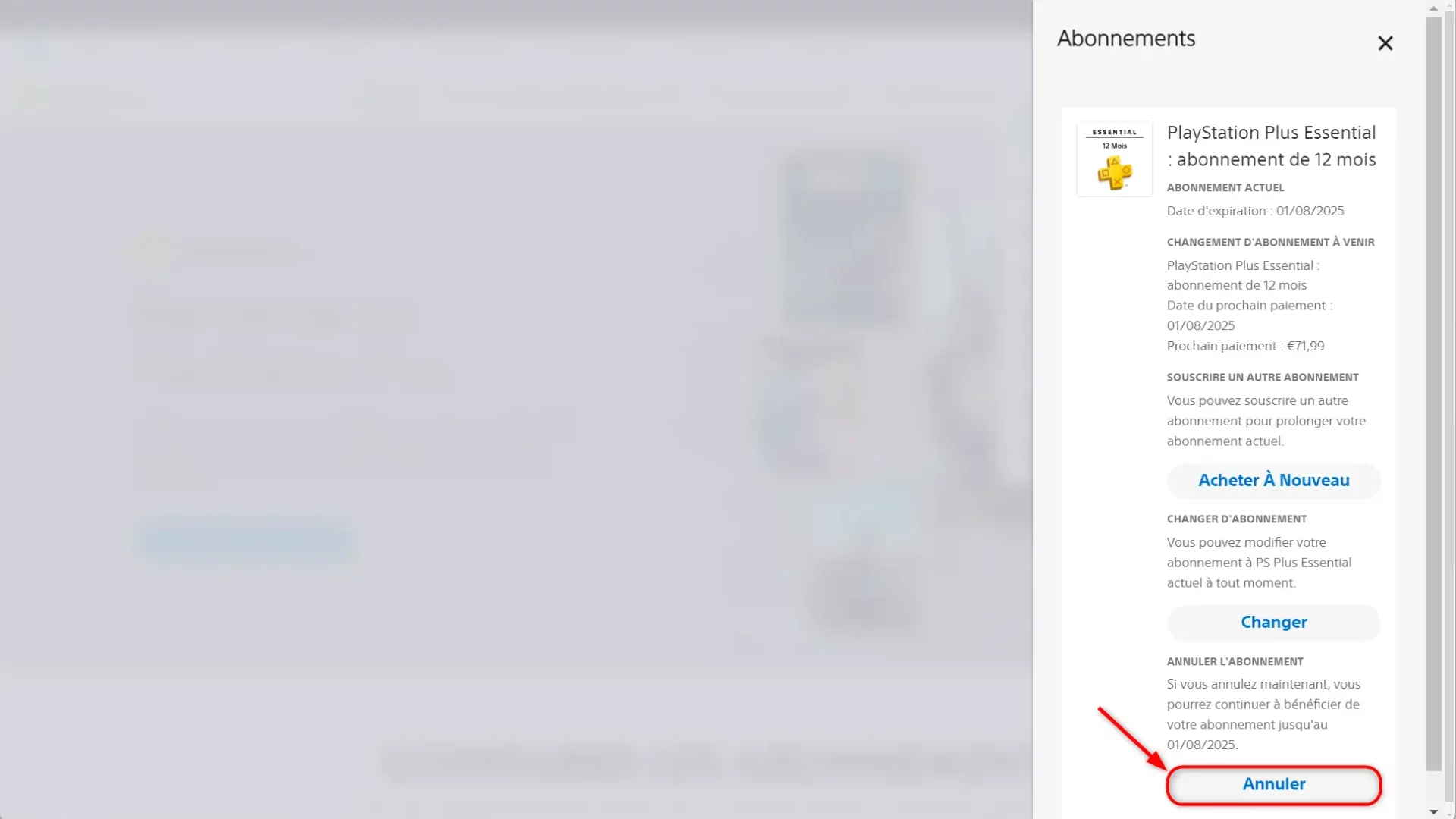
- Confirmez votre choix en cliquant sur « Confirmer l’annulation ».
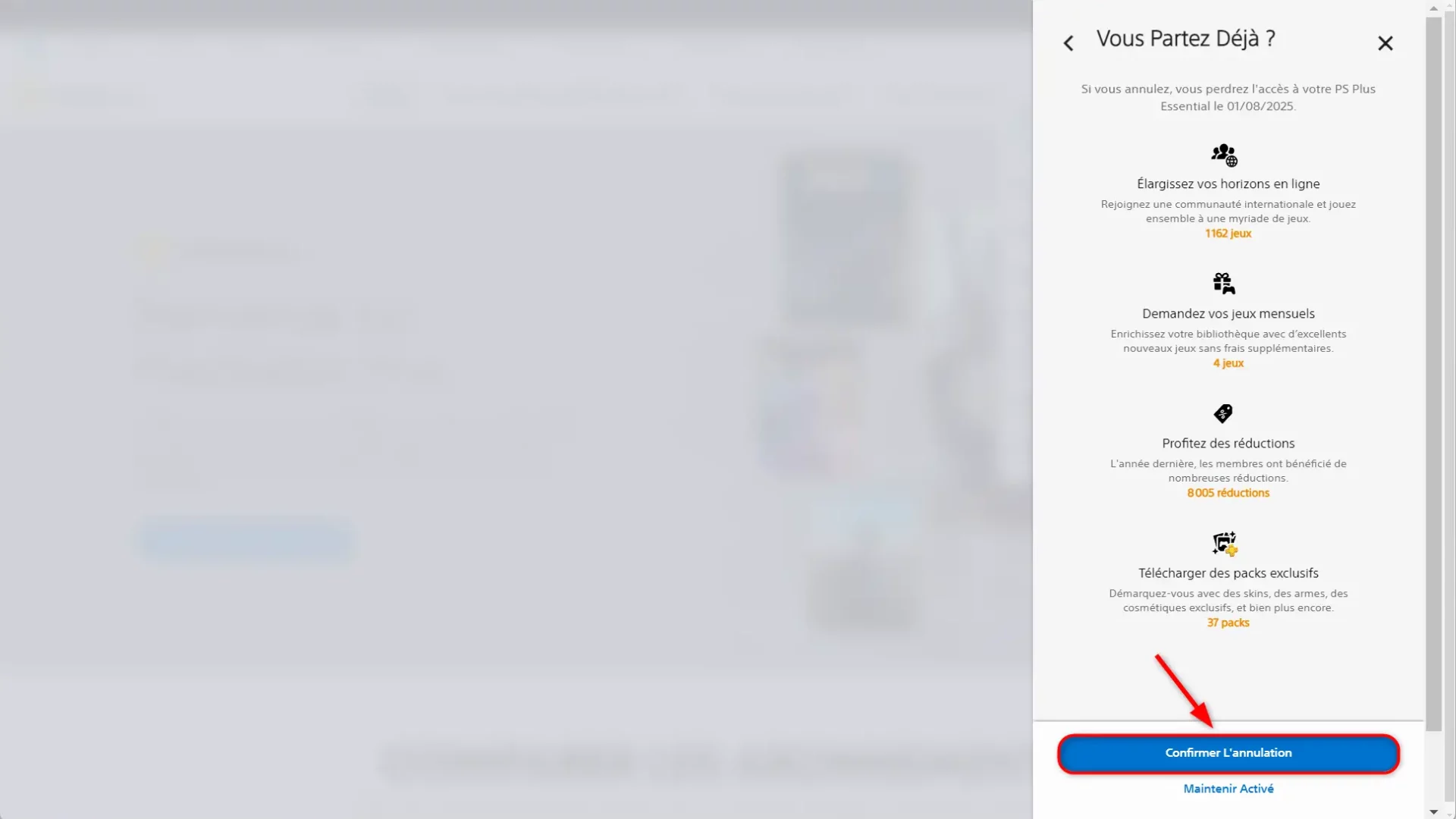
✅ Votre abonnement PlayStation Plus est maintenant résilié. Vous pourrez continuer à bénéficier de vos avantages jusqu’à la date d’échéance de votre abonnement actuel.
Et si vous changez d’avis ?
La résiliation de votre abonnement PlayStation Plus n’est pas une décision irrévocable. Si vous souhaitez vous réabonner ultérieurement, il vous suffira de suivre ces étapes :
- Connectez-vous à votre compte PlayStation Network depuis le site web.
- Rendez-vous dans la section « Gestion des abonnements » de votre compte.
- Sélectionnez « Réactiver l’abonnement ».
- Procédez au paiement pour réactiver votre abonnement.
Vous pourrez alors profiter à nouveau de tous les avantages offerts par PlayStation Plus.